저번 포스팅에서는 구글앱 15분간 검색기록 삭제 기능이 추가에 대해서 알아보았는데 이번 시간에는 내가 검색한 검색어와 검색기록을 삭제하는 방법과 기능을 끄는 방법에 대해서 알아보도록 하겠습니다.
구글 검색어, 검색기록
구글에서 검색을 하다보면 검색창에 내가 검색한 검색어가 나도 모르게 나오는 걸 볼수가 있습니다. 많은 검색어 기록이 있지 않다면 검색창을 클릭을 해서 [삭제] 버튼을 통해 개별로 삭제를 할수가 있습니다. 하지만 삭제할 기록이 많다면 삭제를 해도 끊임없이 나오는걸 볼수가 있는데요. 한번에 삭제를 할수 있는 방법이 있습니다.
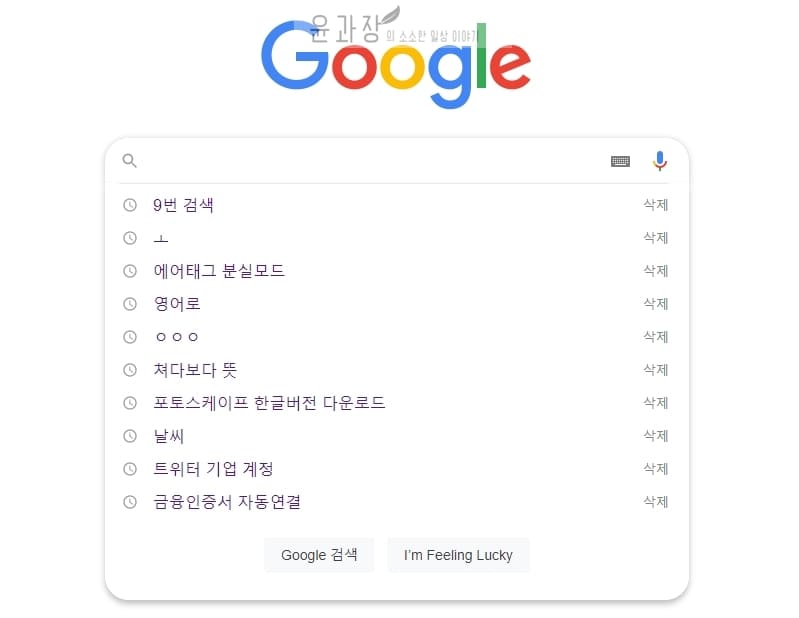
구글 검색어, 검색기록 전체 삭제하기
내 컴퓨터라면 상관 없지만 공용으로 사용하는 컴퓨터에 내 아이디로 접속을 한다면 다른 사람들도 내 정보를 볼수 있기 때문에 이 부분에 대해서는 주의가 필요해서 저장된 모든 검색어/검색기록을 주기적으로 삭제를 하는 것이 좋겠습니다. 해당 방법은 모바일 스마트폰이나 PC에서 동일하게 사용이 가능합니다.
1. 구글 홈페이지로 이동
바로가기 링크를 통해 구글 홈페이지를 접속 합니다.
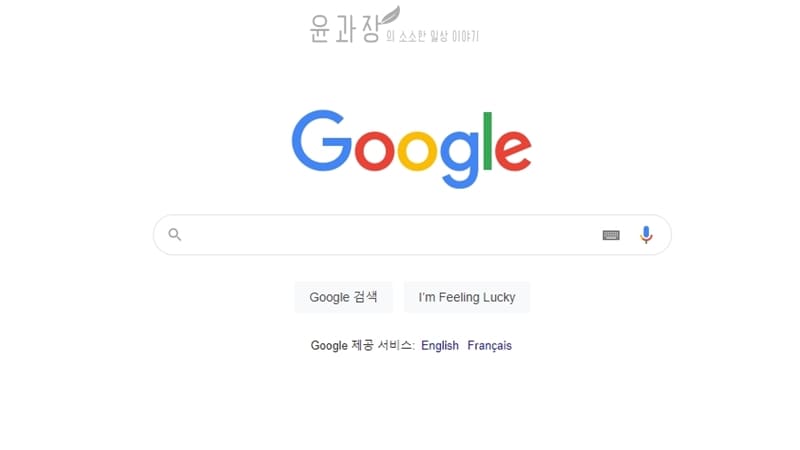
2. [설정] – [Google 검색에 표시되는 데이터]
하단에 보면 [설정] 버튼이 보이며 클릭을 하게 되면 검색 설정, 고급검색 그리고 구글 검색어 및 검색기록 삭제에 필요한 [Google 검색에 표시되는 데이터]를 선택합니다.
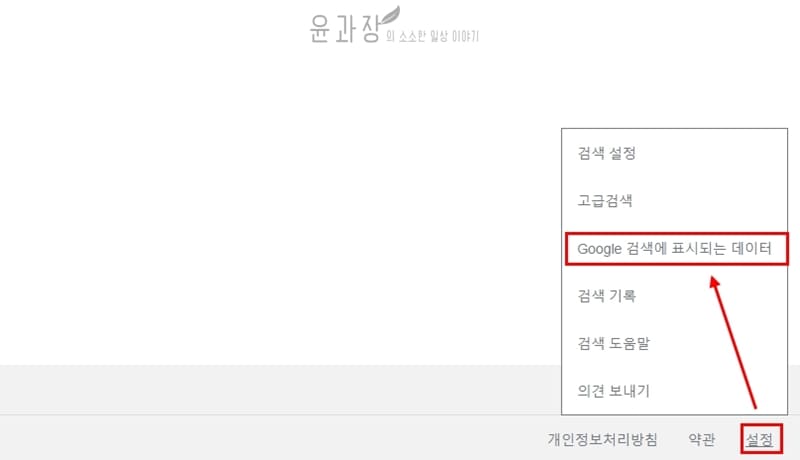
3. 지난 1시간 동안의 활동 삭제, 모든 검색 활동 삭제
화면을 아래로 내리다보면 검색 활동 삭제항목에서 [지난 1시간 동안의 활동 삭제], [모든 검색 활동 삭제] 버튼을 찾을수가 있습니다. 모든 기록을 삭제하고 싶다면 모든 검색 활동을 삭제하고 지난 1시간 동안의 검색 내역만 삭제하고 싶다면 전자인 지난 1시간 활동을 삭제하시면 되겠습니다.
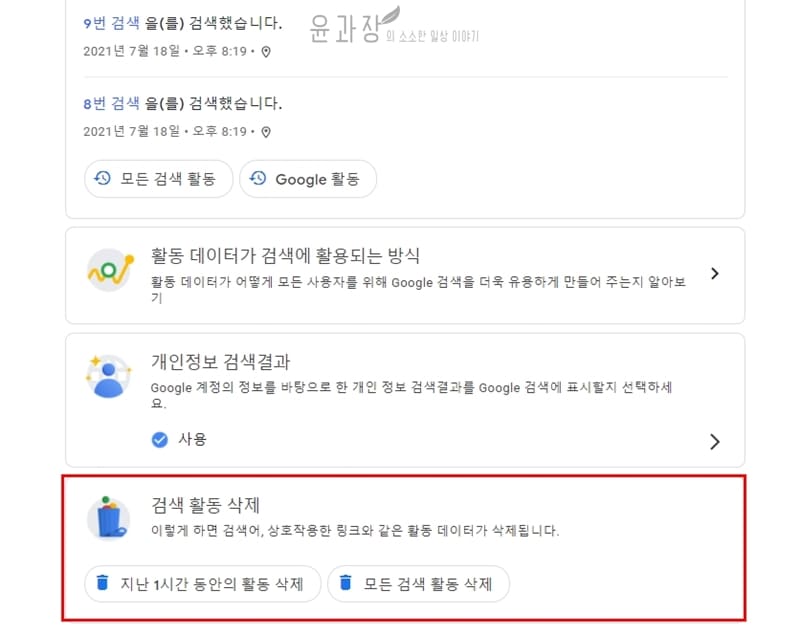
4. 삭제
삭제버튼을 클릭하게 되면 검색 활동 삭제에 대한 내용을 확인할 수가 있으며 해당 내용을 확인하면 [삭제]버튼을 클릭하면 하단에 모든 검색기록 삭제표시를 확인할 수가 있습니다.
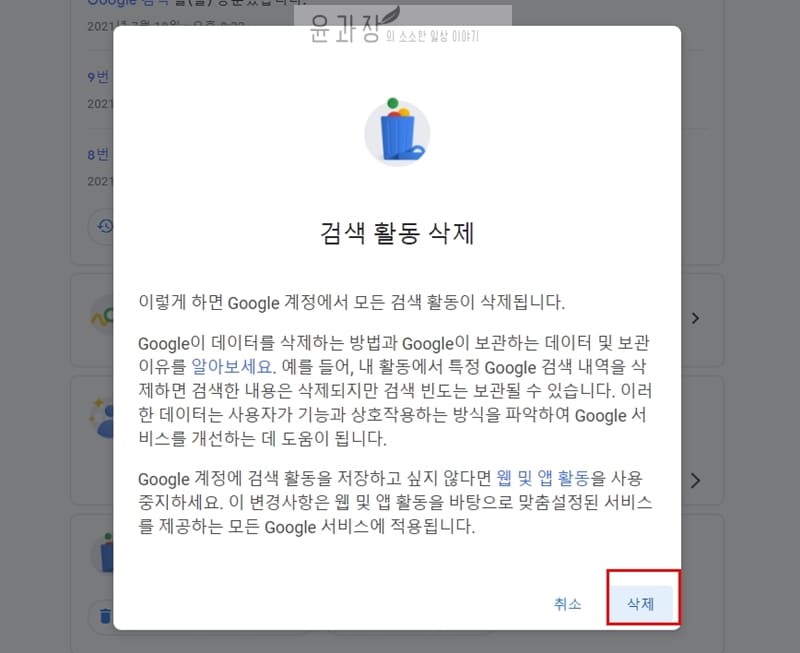
5. 인터넷 웹 브라우저 인터넷 사용 기록 삭제
삭제하려고 하는 데이터가 하나의 구글 계정으로 모바일 그리고 PC 웹사이트에서 이용을 했다면 모든 검색어, 검색기록이 삭제가 됩니다. 하지만 브라우저 인터넷 사용기록이 남아 있기 때문에 깔끔하게 활동내역을 지우고 싶다면 인터넷 사용기록도 삭제를 하는 것이 좋은데요. 휴대폰과 PC에서 가장 많이 사용하는 브라우저를 기준으로 안내를 하도록 하겠습니다.
아이폰 사파리 인터넷 사용 기록 삭제
[설정]앱을 실행후 [Safari] – [방문 기록 및 웹 사이트 데이터 지우기]를 선택해서 삭제를 진행합니다.
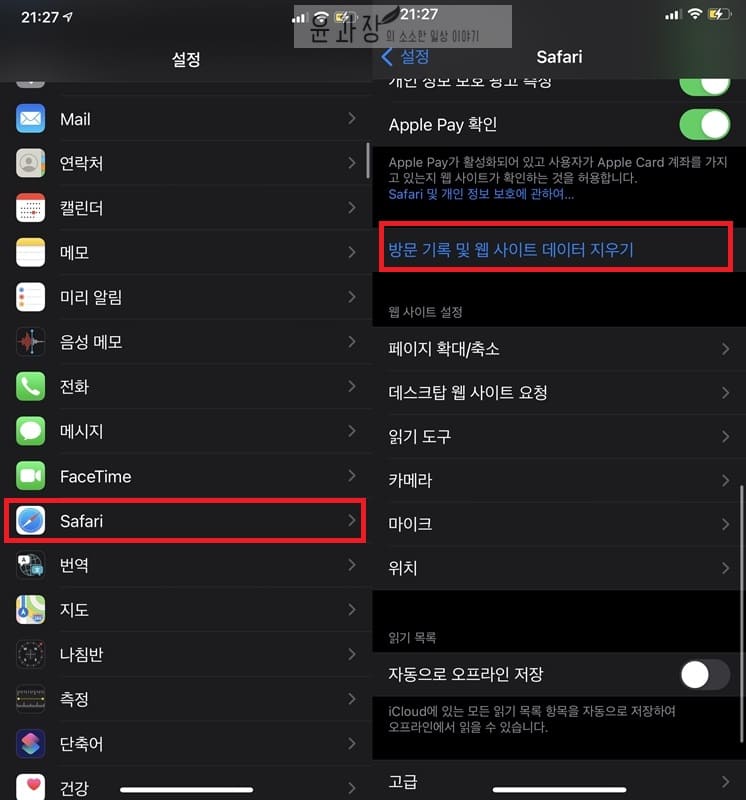
크롬 인터넷 사용기록 삭제
모바일, PC 구분없이 크롬앱 또는 크롬 브라우저를 실행합니다. 상단, 하단에 […] 버튼을 클릭후 [방문기록]메뉴로 이동합니다. [인터넷 사용 기록 삭제]버튼을 클릭후 “지난 1시간”, “지난 24시간”, “지난 7일”, “지난 4주”, “전체 기간”을 선택후 삭제를 진행합니다.
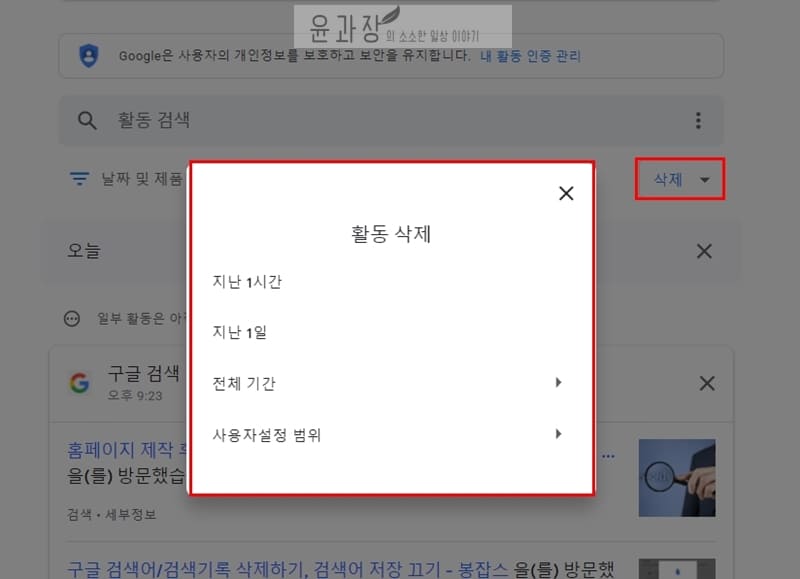
엣지 인터넷 사용기록 삭제
엣지(Microsoft Edge) 브라우저를 실행합니다. 상단에 […] 을 클릭후 [검색기록] – […] – [검색 데이터 지우기]를 차례대로 선택합니다. 이후 “지난 1시간”, “지난 24시간”, “지난 7일”, “지난 4주”, “전체 기간”을 선택후 삭제를 진행합니다.
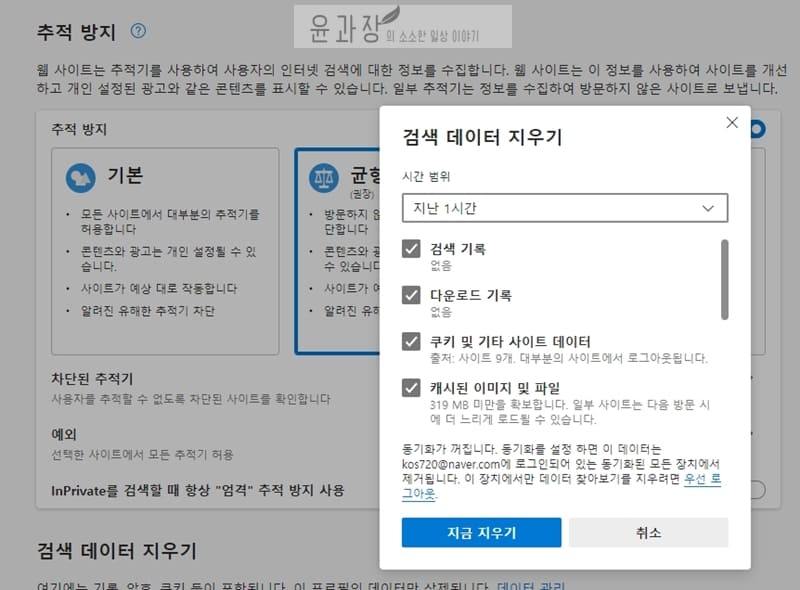
브라우저 종류가 워낙 많기 때문에 일일이 설명을 드릴수는 없지만 검색기록, 방문기록 등의 단어로 찾은 후에 삭제를 진행하면 되겠습니다.
6. 검색 활동 삭제
구글은 사이트, 앱 서비스 사용시 일부 활동이 구글 계정에 저장이 되고 있습니다. 이왕 검색기록을 삭제하려고 한다면 검색 활동까지 말끔히 하면 좋은데요. myactivity.google.com 로 이동후 날짜 및 제품별로 필터링 옆에 [삭제]버튼을 클릭합니다. “지난 1시간”, “지난 1일”, “전체기간”을 통해 삭제 범위를 정할 수가 있습니다.
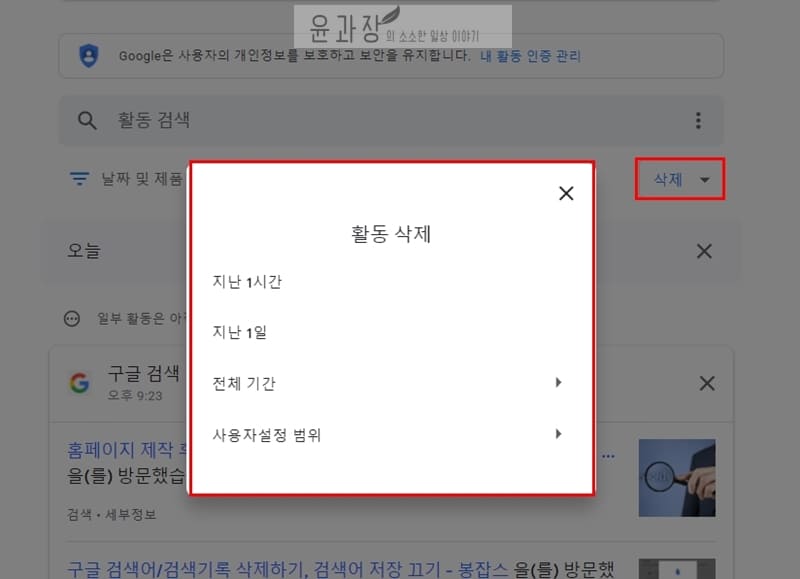
7. 검색 기록 확인
각 브라우저까지 삭제를 완료했다면 구글 검색 창에 가서 삭제가 되었는지 확인을 하는 작업이 필요합니다. 삭제가 되지 않았다면 1번부터 6번까지의 행동을 통해 다시한번 구글 검색어, 검색기록 삭제를 진행하시기 바랍니다.
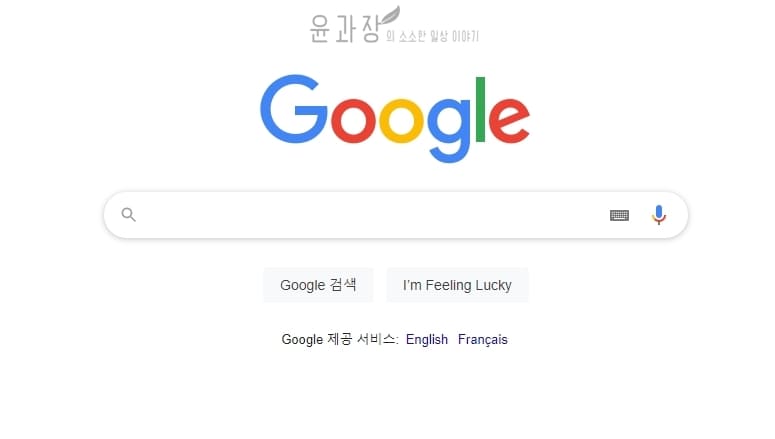
구글 검색어, 검색기록 저장 끄기
일련의 과정들을 진행하기 싫다면 검색어가 저장되지 않도록 검색 기록 저장을 끄는 방법이 있습니다.
1. 크롬 시크릿 모드로 전환후 비로그인 상태에서 검색을 진행합니다. 로그아웃된 상태라면 검색어가 저장이 되지 않으며 시크릿 모드로 사용을 할 경우 방문기록, 사이트 데이터가 저장이 되지 않기 때문에 이전 검색어, 검색기록을 확인 할수가 없습니다. “시크릿” 모드는 크롬 뿐만 아니라 사파리 “개인정보보호”, 엣지 “Inprivate” 기능으로도 사용을 할수가 있으며 이름만 살짝 다르며 기능들은 모두 비슷하다고 볼수가 있습니다.
2. 계정 검색어, 검색기록 저장 끄기
1번과 같은 상황에서 이용을 할수가 없다면 계정 설정으로 들어가 기능을 끄는 방법이 있습니다. 크롬 상단 [프로필]을 선택후 [Google 계정 관리]로 들어갑니다. [데이터 및 맞춤설정] – [웹 및 앱 활동] – [웹 및 앱 활동 비활성화]를 진행해서 일시중지를 선택하면 되겠습니다.
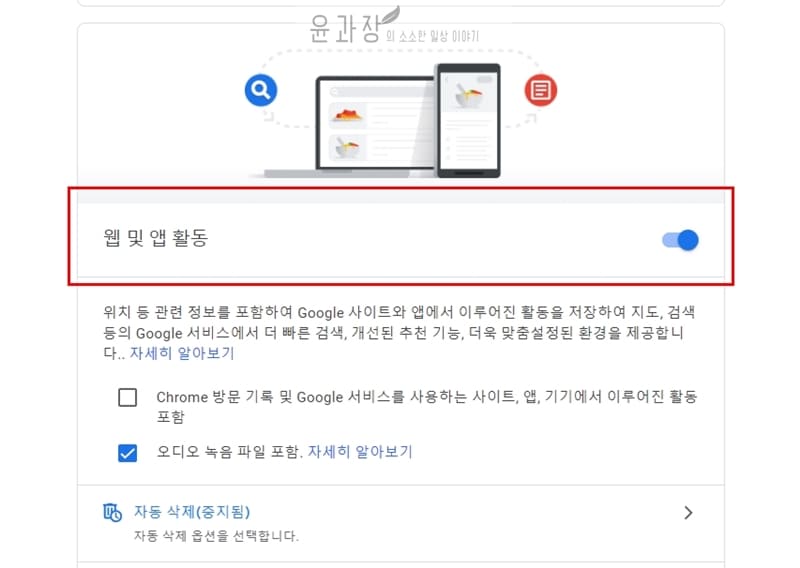
3. 계정 검색어, 검색기록 자동 삭제
검색기록을 저장하지 않고 관리하는 방법으로 자동 삭제 기능을 활용할 수가 있습니다. 동일하게 크롬 상단 [프로필]을 선택후 [Google 계정 관리]로 들어갑니다. [데이터 및 맞춤설정] – [웹 및 앱 활동]으로 이동후 [자동 삭제]를 선택합니다. 활동 삭제 기준으로 “3개월”, “18개월”, “36개월”을 선택해서 주기적으로 관리를 할수가 있습니다.
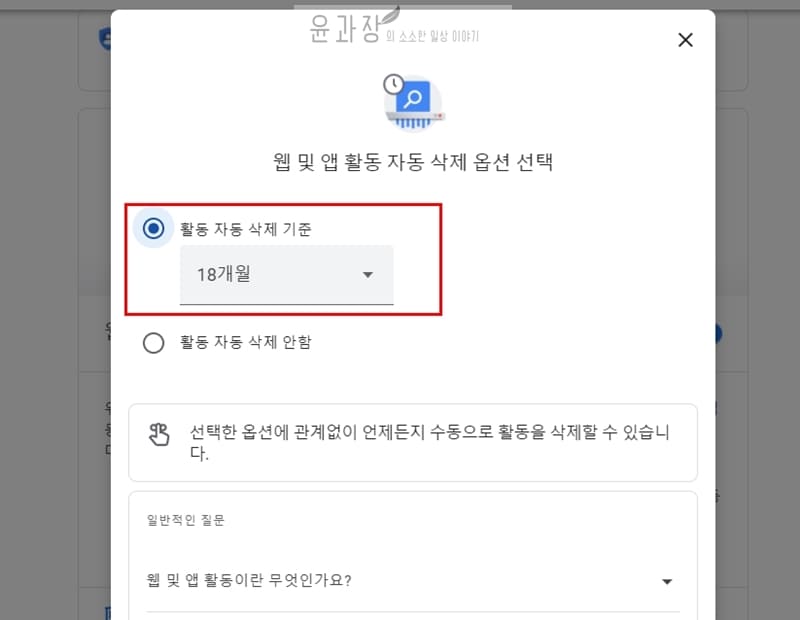
구글 검색어, 검색기록 삭제 방법와 처음부터 검색어를 저장하지 않도록 검색어 저장 비활성화 기능에 대해서 알아보았습니다. 구글에서 저장하는 내용들이 워낙 많기 때문에 단어나 기능들이 헷갈릴수가 있을것 같은데요. 필요할 때마다 구글 설정에 들어가서 삭제를 해도 되지만 자동삭제를 통해 주기적으로 관리를 하는 것도 좋은 방법이라 생각이 됩니다.





